Prezi od prawie dekady zyskuje na popularności, pomaganie prezenterom w oferowaniu bardziej ekscytujących doświadczeń Dlatego tak ważne jest, aby wiedzieć, jak z niego korzystać Prezi Dalej i stworzyć profesjonalną prezentację.
Nie ma już potrzeby używania programu PowerPoint do prezentacji jako głównego wyboru przekonwertować prezentację PowerPoint do Prezi.
Ponieważ na przestrzeni lat Prezi zyskało więcej użytkowników, wykonało świetną robotę, słuchając komentarzy i dostosowując swoje oprogramowanie do potrzeb mas.
Z praktyki zmień i dostosuj format ekranu w Prezi lub po prostu z umieścić podkład muzyczny w prezentacji. To tylko kilka rzeczy, które zostały ulepszone.
To niesamowita liczba potencjalnych odbiorców, którzy są znacznie bardziej zaangażowani niż tylko oglądanie slajdów i cieszenie się doskonałe przepisy Prezi.
Przedstawiamy Prezi Next
Prezi pracuje nad nowym oprogramowaniem, które nazywają Prezi Dalej ten Przyjrzymy się szczegółom poniżej, ale oto krótki opis:
Prezi Next to wersja Flash Prezi, która sprawia, że korzystanie z Prezi Next i tworzenie prezentacji biznesowych jest jeszcze łatwiejsze niż w poprzednich wersjach.
Zawsze będziemy koncentrować się na elemencie czatu w prezentacji Prezi Next, ponieważ to na pewno dziedzina, która bardzo ludzi fascynuje ten
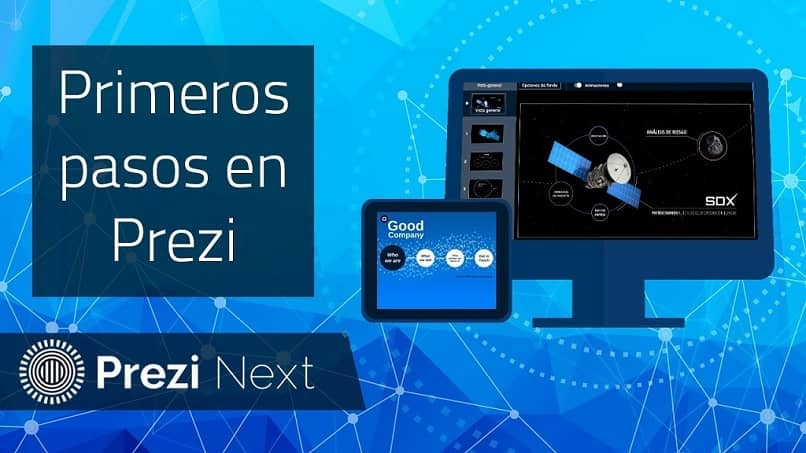
Jak korzystać z Prezi podczas tworzenia profesjonalnej prezentacji
Aby rozpocząć korzystanie z Prezi Next i stworzyć prezentację biznesową, musisz najpierw uruchomić przeglądarkę internetową i przejść do Prezi ten
Tam kliknij niebieski przycisk „zasada” w prawym górnym rogu strony.
Utwórz konto
Po kliknięciu Zacznij, ty zostanie przekierowany na stronę z różnymi opcjami cenowymi.
Ci, którzy chcą założyć darmowe konto, po prostu kliknij „Kontynuuj za darmo” w prawej kolumnie ekranu.
deska rozdzielcza
Po połączeniu zostaniesz powitany przez mały ekran startowy streszczenie pływanie niektórych funkcji Prezi.
Na pierwszym ekranie kliknij przycisk „Start”, a następnie kilka razy kliknij przycisk pływającej strzałki po prawej stronie aż pojawi się przycisk „Rozpocznij tworzenie” ten
Rozpocznij nową Prezi
Na pulpicie kliknij przycisk „Utwórz nowe Prezi” zacznij tworzyć nową prezentację ten
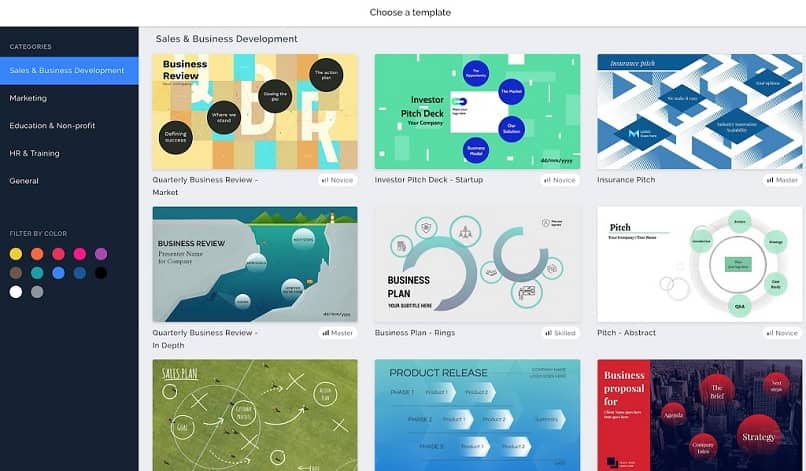
Ten przycisk przeniesie Cię do nowej zakładki o nazwie „Płótno” gdzie będziesz edytować swoje Prezi.
Zostaniesz poproszony o wybranie wstępnie zdefiniowanego szablonu, klikając jeden z nich, a następnie klikając „Użyj szablonu” w prawym dolnym rogu.
Wykorzystanie płótna
Po kliknięciu przycisku „Rozpocznij puste Prezi” monit zniknie i będziesz mógł zobaczyć swoje „Płótno”.
Zobaczysz duże koło z dwoma tagami z napisem „Kliknij, aby dodać tekst”. Okrąg nazywa się ramą i jest odpowiednikiem „slajdu” wewnątrz tradycyjne oprogramowanie do prezentacji, takie jak PowerPoint ten
Aby rozpocząć tworzenie prezentacji, kliknij pogrubione pole z napisem „Kliknij, aby dodać tekst”, aby nadać pierwszemu polu tytuł.
Tworzenie ramek
Aby utworzyć nowe pole, kliknij w lewym górnym rogu strony z kółkiem pośrodku z symbolem „+”.
Możesz zmienić kształt nowej ramki wcześniej dodaj klikając przycisk „Ramki w kole” i wybierając pomiędzy: nawiasami; cykl; prostokątny lub niewidoczny.
Po wybraniu kształtu, który Ci się podoba, kliknij przycisk „+”, a na ekranie zostanie dodane nowe pole.
Dodaj tekst
Zacznij od dodania tekstu, klikając dodane przed chwilą pole.
Pole tekstowe do pisania pojawi się obok tego samego pływającego paska narzędzi, co zawiera opcje stylu tekstu opisane powyżej ten
Dodaj tyle ramek, ile potrzebujesz
Wtedy będziesz miał tysiąc różnych sposobów dodać lub zmienić styl prezentacji i umieść go w wybranym przez siebie stylu, aby wyglądał profesjonalnie.
Pamiętaj, że Prezi Next ma wiele opcji, zalecamy samodzielne ich zbadanie, aby się dowiedzieć tysiące dostępnych opcji ten